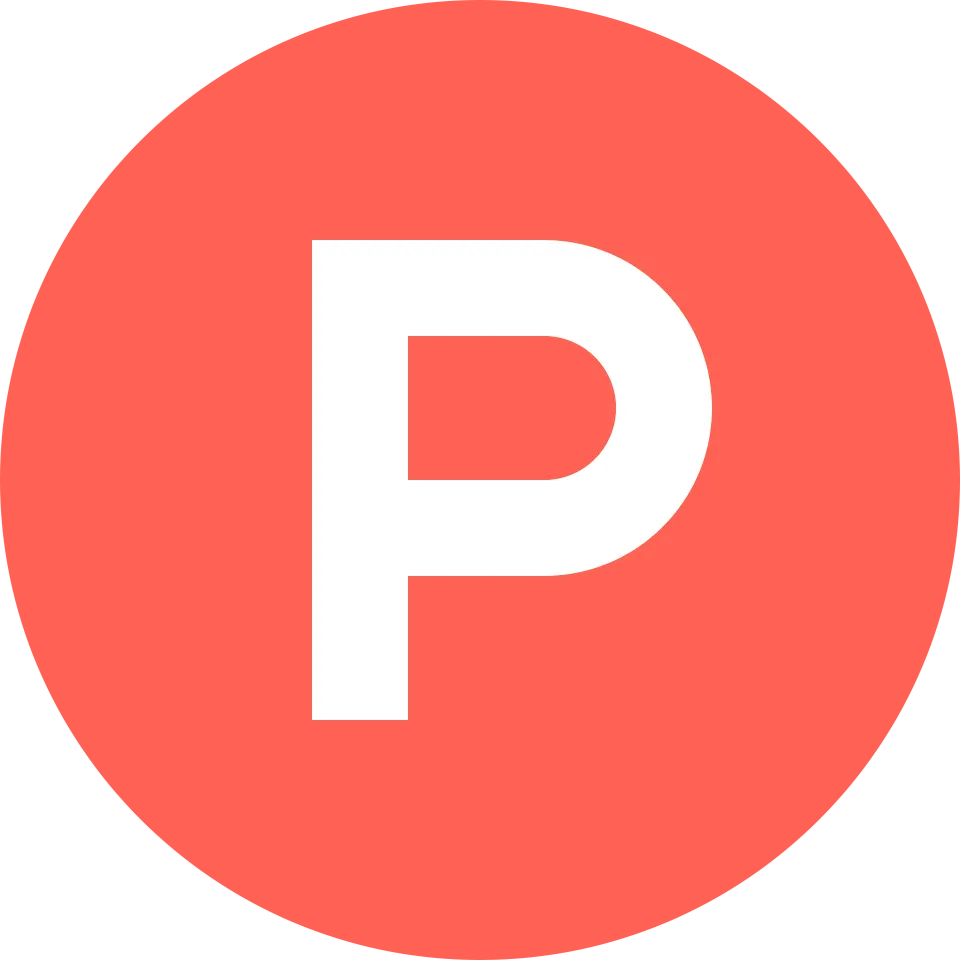Чому варто спробувати інтеграцію xTiles з Google Календарем?
Коли справа доходить до організації свого життя, важливо звільнити якомога більше часу і спланувати графік без зайвих зусиль. Інтеграція з Google Календарем дає безліч переваг у цій сфері:
- Він дозволяє переглядати всі події календаря та завдання xTiles в одному зручному місці.
- Він дає змогу організовувати події, не звертаючись до сторонніх календарів; ви можете переглядати їх у вигляді відсортованого списку за датою або в календарі xTiles. Це спрощує процес планування дня, тижня та місяця.
- Ви також можете легко взаємодіяти з подіями, наприклад, швидко приєднуватися до відеодзвінків або нарад, просто натиснувши на відповідну подію.
Таким чином, ви завжди будете зосереджені на важливих завданнях, мінімізуючи непотрібну рутину.
Хто може підключити Google Календар до xTiles?
Підключення Google Календаря до xTiles і використання цієї інтеграції вимагає активації одного з платних тарифів.
Як підключитися?
Ви можете синхронізувати Google Календар з xTiles, виконавши такі дії:
- Натисніть на фотографію профілю у верхньому правому куті;
- Перейдіть до "Account Settings"👤;
- Перейдіть до розділу "Integrations"🧩, розташованого в нижній лівій частині відкритого вікна;
- Натисніть кнопку "Підключити календар";
Примітка: Якщо ви не можете знайти кнопку "Connect calendar", оновіть свій тарифний план, щоб інтегрувати Google Календар з xTiles
- Виберіть свій обліковий запис Google і надайте всі необхідні дозволи;
- Ваш Google Календар підключено.
Також у вас є можливість зробити це наступним чином:
- Натисніть на іконку "Calendar"📆 у верхньому правому куті;
- Натисніть "Allow Google Calendar access" у правому нижньому куті;
- Перейдіть до розділу "Integrations"🧩 в лівій нижній частині відкритого вікна;
- Натисніть кнопку "Connect calendar";
Примітка: Якщо ви не можете знайти кнопку "Connect calendar", оновіть свій тарифний план, щоб інтегрувати Google Календар з xTiles
- Виберіть свій обліковий запис Google і надайте всі необхідні дозволи;
- Ваш Google Календар підключено.
Приховати або вимкнути Google Календар
ПриховатиGoogle Календар:
- Натисніть на фотографію профілю у верхньому правому куті;
- Перейдіть до "Account Settings"👤;
- Перейдіть до розділу "Integrations"🧩, який знаходиться в лівій нижній частині відкритого вікна;
- Поруч з назвою Google Календаря, події якого ви більше не хочете відображати, переведіть перемикач у положення "вимкнено".
Примітка: Ви можете увімкнути отримання подій з цього календаря в будь-який час, перевівши перемикач у положення "увімкнено"
Щоб вимкнутиGoogle Календар:
- Натисніть на фотографію профілю у верхньому правому куті;
- Перейдіть до "Account Settings"👤;
- Перейдіть до розділу "Integrations"🧩, який знаходиться в лівій нижній частині відкритого вікна;
- Поруч з назвою Google Календаря, який ви хочете видалити, натисніть кнопку "Відкликати".
Підключення до іншого Google Календаря
Щоб підключитися до іншого Google Календар, виконайте такі дії :
- Натисніть на фотографію профілю у верхньому правому куті;
- Перейдіть до "Account Settings"👤;
- Перейдіть до розділу "Integrations"🧩, який знаходиться в лівій нижній частині відкритого вікна;
- Поруч з назвою календаря Google, який вам більше не потрібен, натисніть кнопку "Revoke";
- Натисніть "Connect calendar";
- Виберіть новий обліковий запис Google і надайте необхідні дозволи;
- Підключено новий Google Календар.
Де я можу знайти свої події?
Після інтеграції Google Календаря події відображаються в ньому:
Календар
- Натисніть на іконку "Calendar"📆 у верхньому правому куті;
- Натисніть на подію в ячейці Календаря, щоб переглянути її деталі;
- Натисніть на подію, щоб перейти до Google Календаря.
Примітка: Пам'ятайте, що події з Google Календаря не відображаються у поданні календаря Колекції у ваших проєктах
Панель ✔️"Tasks"
- Натисніть на іконку "Tasks"✅ у верхньому правому куті;
- Перегляд подій у вигляді списку;
- Натисніть на подію, щоб перейти до Google Календаря.
Приєднуйтесь до наших спільнот та слідкуйте за оновленнями
Дізнайтеся більше про наші тарифні плани та доступні функції, відвідайте сторінку з цінами та оберіть найкращий варіант, що відповідає вашому робочому процесу.
Залишайтеся в курсі оновлень продукту xTiles за допомогою журналу оновлень.
Приєднуйтесь до спільноти xTiles на Slack та Discord, відвідайте канал Youtube та блог xTiles, а також слідкуйте за нами в соціальних мережах, щоб бути в курсі останніх новин, оновлень та чудового контенту!
Приєднуйтесь до наших спільнот та слідкуйте за оновленнями продуктів
Ознайомтеся з нашим майбутнім функціоналом
Двостороння синхронізація з Google Calendar наразі недоступна в xTiles. Однак ми працюємо над реалізацією цього функціоналу.
Після підключення будуть доступні всі ваші календарі в одному обліковому записі Google. Наразі неможливо підключити додатковий обліковий запис Google для синхронізації Календаря Google. Ми працюємо над тим, щоб зробити це можливим.